Trong các bài viết trước mình Admin đã chia sẻ với các bạn rất nhiều cách để copy hình ảnh, video.. từ iPhone hoặc iPad sang máy tính rồi đúng không. Các bài viết rất hay có thể kể đến như:
Vâng, và trong bài hướng dẫn này mình sẽ tiếp tục chia sẻ với các bạn một cách làm khác nữa để có thể copy hình ảnh, video.. từ iPhone/ iPad sang máy tính một cách cực kỳ dễ dàng, mà không cần phải cài đặt phần mềm iTunes.
Thế mới hay chứ 😀
Okay, giờ mình sẽ đi vào bài hướng dẫn chi tiết ngay nhé, các bạn hãy làm theo lần lượt các bước sau đây.
Copy hình ảnh và video từ iPhone/iPad sang máy tính
+ Bước 1: Bạn cắm cáp vào máy tính và thiết bị IOS của mình. Sau đó nhấp chọn Cho phép thiết bị này truy cập ảnh và video. Bạn có thể làm như hình bên dưới.
+ Bước 2: Tiếp theo, tại màn hình máy tính PC của bạn sẽ hiện lên một hộp thoại thông báo kết nối thành công. Tại đây, bạn có thể click vào Open device to view file để mở vào ổ cứng thiết bị IOS, hoặc nhấn X để thoát ra.
+ Bước 3: Tại Computer (bạn có thể sử dụng tổ hợp phím Windows + E để mở nhanh Computer), bạn tìm đến phần Apple iPhone => bạn click vào để tìm đến file hình ảnh và video của mình.
+ Bước 4: Sau đó bạn truy cập vào đường dẫn sau:
Apple iPhone => Internal Storage => DCIM => 100APPLE như hình để tìm đến vùng chứa ảnh và Video.
Lưu ý: Tuỳ theo máy mà Folder 100APPLE có thể mặc định tên gọi khác nhau.
+ Bước 6: Tại đây bạn hãy click chuột phải và có thể lựa chọn các lựa chọn sau:
- Preview: Xem hình ảnh.
- Open: Mở file hình ảnh, video để xem.
- Cut: Cắt file hình ảnh, video.
- Copy: Sao chép file ảnh, video.
- Delete: Xoá file ảnh, video.
- Properties: Kiểm tra tính chất nội dung file.
Lời kết
Ok, rất đơn giản để có thể sao chép các file ảnh và video trên iPhone, iPad… vào máy tính rồi các bạn nhé.
Đến đây thì bài hướng dẫn cách copy hình ảnh, Video từ iPhone/iPad vào máy tính không cần phần mềm iTunes của mình cũng xin được tạm dừng rồi.
Hi vọng với mẹo nhỏ trong việc sử dụng thiết bị IOS ngày hôm nay sẽ hữu ích với các bạn. Chúc các bạn thành công !
CTV: Lương Trung – Blogchiasekienthuc.com
 Blog Chia Sẻ Kiến Thức Máy tính – Công nghệ & Cuộc sống
Blog Chia Sẻ Kiến Thức Máy tính – Công nghệ & Cuộc sống
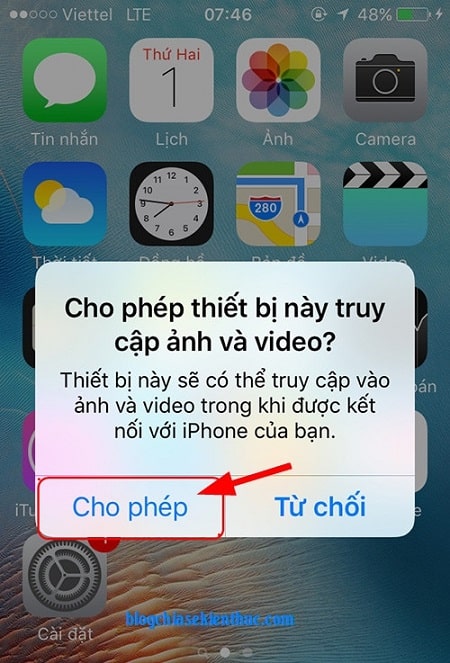
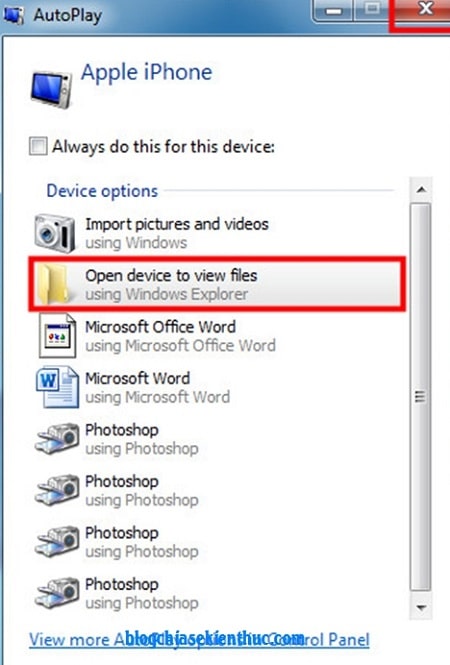

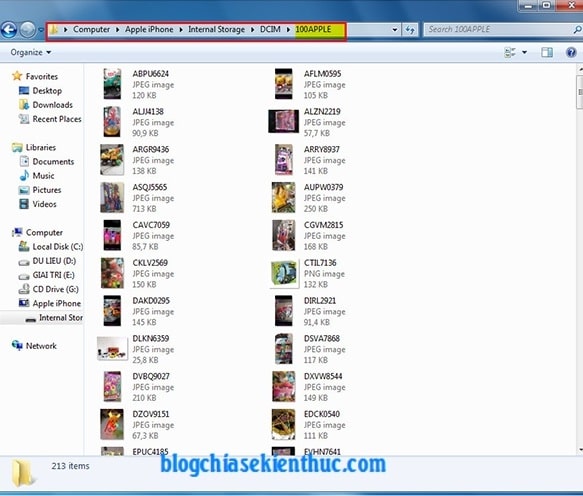
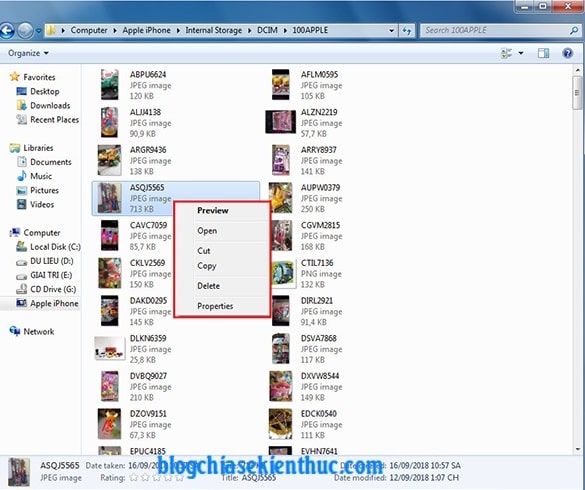
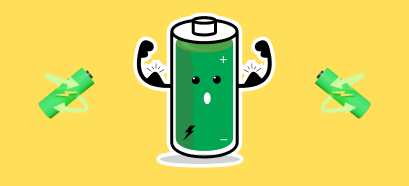





Windows Media Player không thể phát tệp. Trình phát có thể không hỗ trợ loại tệp hoặc có thể không hỗ trợ codec được sử dụng để nén tệp.
Mình muốn cái 3u Tools , tuy nhiên khi cài đặt như bạn đã hướng dẫn , luôn xuất hiện câu hỏi: bạn có muốn thay đổi cấu hình máy tính không? Toi chị muốn cái phần mềm này thôi chứ không muốn thay đổi cấu hình đã cai trước đây. Nên tôi trả lời là không, Như vậy tôi không thể cai được 3u tools phải không ?
Bạn chụp giúp mình cái thông báo đó nhé. sau đó up ảnh lên trang imgur.com và gửi link lên đây mình xem qua chút.
A có thể cho e xin fb để tiện hỏi không ạ e chuyern mà video dài tầm 5p trở lên là bị lỗi ạ